Hvordan indstiller jeg klokkeslættet på tabletten?

- Hvordan indstiller jeg klokkeslættet på en tablet eller smartphone med Android OS?
- Grundlæggende indstillinger for dato og tid
- Hvordan indstiller jeg klokkeslættet på en tablet eller smartphone med iOS?
- Hvordan indstiller du klokkeslættet på en tablet eller smartphone med Windows?
- Behovet for at indstille uret
- Lageroptagelser
Grundlæggende er det ikke nødvendigt at ændre den indstillede tid på tabletten eller smartphone. Når du tænder computeren automatisk efter aktivering af denne enhed og indstilling af tidszonen, bestemmes tiden automatisk. Hvis det er nødvendigt - kan du justere tiden via Internettet. Men hvis du har brug for at indstille en anden dato og tid på din Android-enhed, kan du foretage de tilsvarende ændringer i indstillingerne. I vores artikel overvejer vi, hvordan man indstiller klokkeslættet på en tablet eller smartphone.
til indhold ↑Hvordan indstiller jeg klokkeslættet på en tablet eller smartphone med Android OS?
I nogle tilfælde viser mobile enheder fra Kina muligvis ikke det korrekte tidspunkt. Det største problem med mobiltelefoner, der ankommer fra Kina, er standardindstillingen for den forkerte tidszone. I en sådan situation er det ikke muligt at bestemme det aktuelle klokkeslæt korrekt fra informationerne fra mobilnetværket, skønt minuttene vises korrekt.
Find det ønskede indstillingselement
Når de køber en tablet eller smartphone, spørger brugerne sig over, hvordan man indstiller klokkeslættet, især hvis en sådan enhed er den første. Først prøver de første ejere af smartphones at indstille den rigtige tid og dato for deres region. For at komme ind i afsnittet "Indstillinger" skal du udføre følgende handlinger:
- I hovedmenuen på en smartphone eller tablet finder vi emnet “Indstillinger” og klikker på det. Som et resultat vises en liste over alle de elementer, der kan konfigureres.
Vigtigt! Nogle firmware, f.eks. Lenovo, har ikke en lignende knap. Alle applikationer på disse mobile enheder er placeret direkte på desktops af smartphones. Find genvejen til applikationen “Indstillinger”. Dette ikon ligner et gear eller nogle andre værktøjer, men navnet skal ikke indeholde bogstavet G, da dette er Google-indstillinger.
- Der er en anden metode til at komme ind i indstillingsmenuen, som består i at åbne det øverste gardin ved at lave en simpel stryg fra øverste kant af skærmen til den midterste del. Klik derefter på den relevante “Indstillinger” -knap.
Vigtigt! Korrekte dato- og tidsindstillinger er vigtige for, at din enhed kan fungere korrekt. På grund af forkerte indstillinger er der muligheden for uforudsete problemer med godkendelsen af sider, med adgang til e-mail og med normal softwareprodukts normale funktion.
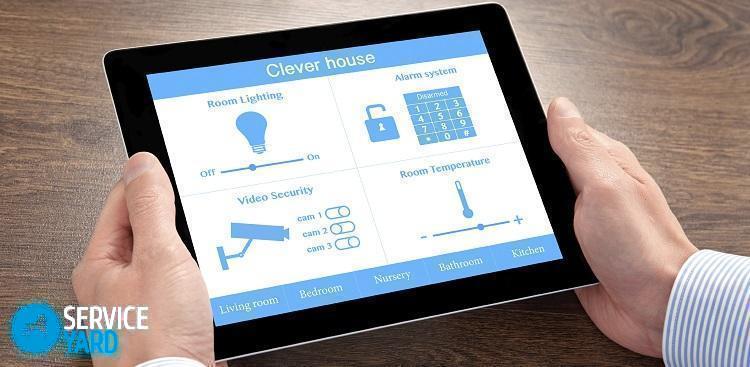
Juster tidszonen
Hver enhed er som standard udstyret med synkronisering med tidsserversystemet. Så når du indtaster det nøjagtige tidspunkt i manuel tilstand med manglen på at indstille den rigtige tidszone eller tidszone efter synkronisering, vil dine indstillinger mislykkes. Derfor indebærer den korrekte visning af dato og tid en korrekt specificeret tidszone.
Vigtigt! Afsnittet "Indstillinger" kan findes på skrivebordet eller i applikationer. Nogle enheder er udstyret med en lignende funktion, som kan findes i underafsnittet "Indstillinger".
Sådan indstilles det rigtige tidspunkt på en smartphone med Android-operativsystemet:
- Vi går ind i genvejsmenuen, finder elementet “Parametre” og klikker på det.
- I den omfattende menu, der åbnes, skal du vælge og klikke på underafsnittet "System".
- Gå til dialogboksen “Dato og tid” i dialogboksen. Der er mange muligheder her. Det er nødvendigt at studere dem meget omhyggeligt. Når du har kendt indstillingerne, kan du nemt indstille de krævede parametre.
Grundlæggende indstillinger for dato og tid
Fanen “Dato og tid” viser en lang række funktioner. For at indstille de nødvendige parametre skal man perfekt forstå meningen og funktionelle muligheder for hvert element. Lad os overveje dem mere detaljeret.
Valgmulighed "Indstil automatisk dato og tid"
Som regel bruges det som standard på mobile enheder. Indstillingen "Indstil automatisk dato og klokkeslæt" er i stand til at synkronisere tiden for den mobile enhed med uret, der er placeret på internetudbyderens server. Efter aktivering af denne indstilling vil det være umuligt at foretage ændringer i dato og klokkeslæt i den manuelle version. Kontroller derfor, at der ikke er noget afkrydsningsfelt for denne mulighed. Hvis det er til stede, skal du fjerne det.
Vigtigt! Mange enheder på Android er udstyret med en funktion, der giver dig mulighed for automatisk at vælge tidszone. For at få adgang til den manuelle indstilling til funktionen til at synkronisere den over netværket eller den såkaldte GPS, skal også indstillingen “Indstil dato og tid automatisk” deaktiveres.

Indstilling af tidszone
Når du klikker på knappen, vises en liste med listen over bosættelser med forskellige tidszoner. Hvis listen ikke indeholder navnet på den by, hvor du i øjeblikket befinder dig, skal du blot vælge det land, der er tættest på dit opholdssted.
Tidsindstilling
Denne indstilling bruges til at indstille tiden. Hvordan indstiller jeg tiden på en Lenovo-telefon med Android-operativsystem?
- Vælg og klik på den relevante tidsværdi fra de kolonner, der angiver timer og minutter.
- Klik derefter på knappen "Finish" eller "OK".
Datoindstilling
Hvis du klikker på dette underafsnit, vises en kalender i det vindue, der vises. For at ændre datoen skal du blot klikke på den tilsvarende dato, måned og år i kalenderen. Klik derefter på knappen "Finish" eller "OK".

Visningsformat
Skærmformat er både 24-timers og 12-timers. Hvis du bruger 12-timersformatet, begynder tiden, når middag starter, at tælle ned igen fra et. I stedet for 13 timer vil 1 time osv. Blive overvejet.
Vigtigt! På forskellige mobilenheder kan navnene på indstillingerne i menuen variere en smule. Så for eksempel kan navnet på den automatiske synkroniseringsfunktion vises som "Netværkstid". Sådanne uoverensstemmelser opstår på grund af flere oversættelsesmuligheder og forskellige versioner af operativsystemet. Systeminstallationsproceduren er den samme og afhænger ikke af den anvendte version af det operativsystem.
For at vende tilbage til skrivebordet efter alle de udførte handlinger, skal du finde pilen, der peger op og klikke på den. Denne pil er nederst på siden.

Hvordan indstiller jeg klokkeslættet på en tablet eller smartphone med iOS?
Enhver Apple mobil enhed har også et ur. For at bestemme, hvad klokken er, skal du blot trykke en gang på knappen Hjem, der er i låsetilstand, hvorefter klokkeslæt og dato vises på skærmen. Når telefonen er i ulåst tilstand, vises uret i det øverste område af skærmen i den centrale del af sidebjælken. Den krævede dato, måned og den tilsvarende ugedag vises på kalenderapplikationsikonet, som er standard.
Vigtigt! Forsøger at ændre tidsindstillingen på iPhone, downloader nogle nybegyndere standard “Clock” -programmet.Men denne mulighed er ikke sandt, da Clock-applikationen på Apple-mobilenheden ikke har mulighed for at indstille tiden.
Sådan indstilles det rigtige tidspunkt på en tablet med iOS:
- Vi går til applikationen “Indstillinger”.
- I dialogboksen, der åbnes, skal du vælge underafsnittet "Generelt" og klikke på det.
- I den kontekstmenu, der vises, skal du trykke på elementet "Dato og tid".
- Når afsnittet “Dato og tid” vises, bliver alle de nødvendige indstillinger opmærksom på dig. Her kan du vælge et 24-timers tidsformat, vælge den automatiske overgang til sommer- eller vintertilstand.
Vigtigt! Det tilrådes at deaktivere den automatiske overgang, fordi der undertiden er en SyncServer-fejl.
- Indstil den ønskede tidszone.
- Gå derefter til punktet "Indstil dato og klokkeslæt".
- I afsnittet om dato og tid skal du klikke på “Dato”.
- I det vindue, der åbnes, nederst på skærmen, vælger vi dag, måned og det tilsvarende år.
- Klik på “Tid” og indstil klokkeslættet, der vil være den vigtigste.
- Efter at du har indstillet de nødvendige parametre, skal du klikke på knappen Hjem og derefter forlade indstillingsmenuen.

Hvordan indstiller du klokkeslættet på en tablet eller smartphone med Windows?
Ud over mobile enheder, der kører Android- og iOS-operativsystemer, præsenteres også modeller baseret på Windows. Sådan indstilles det rigtige tidspunkt på en tablet med Windows-operativsystemet:
- For at indstille dato og tid på Windows bruges et specielt værktøj. For at kalde det, skal du åbne kontrolpanelet, klikke på ikonet for dato og tid. Tre bogmærker vises på skærmen.
- For at ændre datoen skal du vælge måned - for dette skal du åbne rullelisten og klikke på et af det valgte element.
- Klik på den valgte parameter for at indstille året.
- Ved at klikke på en af ugens dage sætter vi den krævede værdi.
- For at ændre tiden skal du indstille markøren til en hvilken som helst position på tidsindtastningslinjen. Hvis du klikker på pilene, øges eller mindskes parameteren.
- Vi bekræfter og gemmer vores handlinger ved at klikke på “OK” -knappen.
Vigtigt! Hvis den bærbare enhed er medlem af et domæne, synkroniserer uret i dette tilfælde automatisk med netværkets tidsserver. Hvis gadgeten ikke er i et domæne, er det muligt at synkronisere uret på en tablet eller smartphone med en tidsserver via en internetforbindelse.
For at aktivere synkronisering skal du udføre følgende handlinger:
- Vælg en server. For at gøre dette skal du åbne rullelisten.
- Venstreklik på billedet af pilen placeret i højre side af listen.
- Vælg den ønskede værdi på listen.
- Klik på den valgte parameter.
- Klik på knappen "Opdater nu".
Synkronisering startede.
Vigtigt! Når synkronisering er aktiveret, synkroniseres urets enheds ur med tidsserveren en gang om ugen.

Behovet for at indstille uret
Som regel fungerer uret korrekt på bærbare enheder med ethvert operativsystem. En situation med ændring i tidsparametre forekommer oftest i sådanne situationer:
- Under turen, når tidszonen ændres.
- Der opstod en fiasko i deres arbejde, som blev observeret på det tidspunkt, hvor de flyttede til en anden region, hvor andre indstillinger for det cellulære kommunikationsnetværk fungerer.
Dette sker hovedsageligt, når der anvendes funktioner med en automatisk tilstand til brug af netværksparametre. Det kræves at fjerne markeringen af de valgte underelementer og derefter ændre indstillingerne manuelt.
til indhold ↑Vigtigt! Når du installerer et specielt program til synkronisering af operativsystemuret med serveruret, kan der undertiden opstå en situation, hvor det er nødvendigt at konfigurere eller geninstallere igen. Et eksempel på et sådant program er udviklingen af Clock Sync.
Lageroptagelser
I denne artikel undersøgte vi detaljeret alle situationer, hvornår og hvordan man indstiller tiden på en tablet eller smartphone. Vi håber, at de givne oplysninger var omfattende for dig, og at der ikke er flere spørgsmål om indstilling af disse parametre på din gadget.
- Hvordan vælger man en støvsuger under hensyntagen til husets egenskaber og belægninger?
- Hvad man skal kigge efter, når man vælger en vandforsyning
- Hvordan man hurtigt skaber komfort derhjemme - tip til husmødre
- Hvordan man vælger det perfekte tv - nyttige tip
- Hvad man skal kigge efter, når man vælger persienner
- Hvad skal løbesko være?
- Hvilke nyttige ting kan du købe i en hardwarebutik
- Iphone 11 pro max anmeldelse
- End iPhone er bedre end Android-smartphones



